Remplacement d'un module de ventilateur du ZS5-4
Les modules de ventilateur sont remplaçables à chaud et peuvent être retirés et installés pendant le fonctionnement du contrôleur de stockage sans affecter les autres fonctions du matériel. Procédez comme suit pour remplacer un module de ventilateur d'un contrôleur ZS5-4.
Avant de commencer
Déballez à l'avance le module de remplacement et tenez-le prêt à l'insertion dans le châssis du contrôleur dès que le ventilateur en panne est retiré.
-
Identifiez le module de ventilateur en panne.
-
Si vous n'êtes pas à côté du système, accédez à la section Maintenance > Matériel de la BUI, cliquez sur l'icône de flèche pointant à droite du contrôleur, cliquez sur Ventilateur, puis notez l'ID du module de ventilateur en panne dont l'icône est orange. Pour mettre en évidence l'emplacement du module de ventilateur défaillant dans l'image du contrôleur, cliquez sur l'ID du module. Pour afficher les détails du module de ventilateur défaillant, cliquez sur son icône d'informations, puis sur Problèmes actifs.
-
Si vous êtes physiquement présent à côté du système, l'indicateur d'intervention requise orange du module de ventilateur doit être allumé. En outre, vous pouvez cliquer sur l'icône de localisation
 dans la BUI pour faire clignoter l'indicateur de localisation du module de ventilateur défaillant.
dans la BUI pour faire clignoter l'indicateur de localisation du module de ventilateur défaillant.
-
- Sortez le contrôleur du rack comme décrit dans la section Sortie du contrôleur de stockage du rack.
- Retirez le capot supérieur comme décrit dans la section Retrait du capot supérieur.
-
Soulevez la poignée verte située en haut du module de ventilateur pour déverrouiller ce dernier, puis retirez-le.

Mise en garde - Des mouvements excessifs ou des secousses du module de ventilateur pendant son retrait peuvent endommager le connecteur interne de la carte du module de ventilateur. Lorsque vous retirez un module de ventilateur, attention à ne pas le secouer ni à le basculer d'avant en arrière.
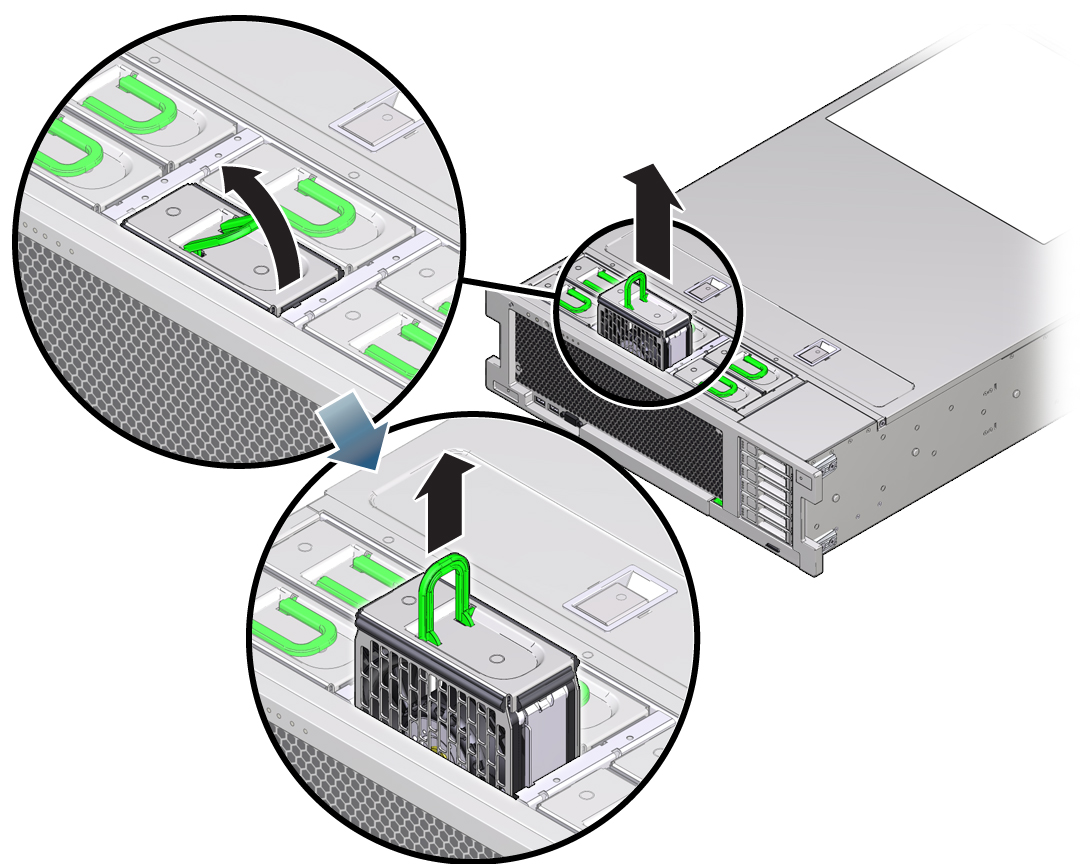
-
Positionnez le module de ventilateur de sorte que le connecteur en bas du module soit aligné avec le connecteur à l'intérieur de l'emplacement, et que toutes les clés de montage et les étiquettes soient correctement positionnées.
Les modules de ventilateur utilisent un montage à clé pour s'assurer de leur orientation correcte.
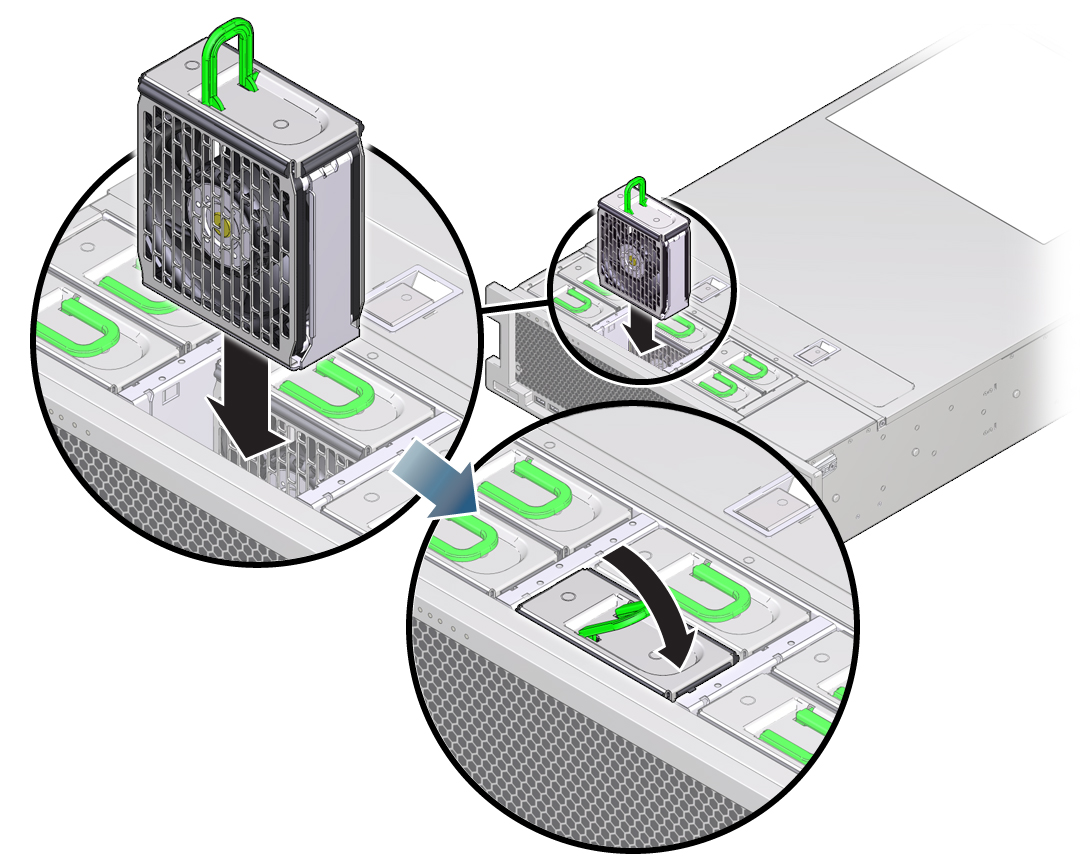
- Faites glisser le module de ventilateur à l'intérieur du logement jusqu'à ce qu'il soit bien en place.
- Exercez une pression sur le dessus du module de ventilateur vers le bas, sur l'étiquette Appuyez ici pour basculer, jusqu'à ce que le module de ventilateur soit bien en place.
- Replacez le capot supérieur sur le châssis.
- Replacez le contrôleur dans sa position normale dans le rack en pinçant les bascules d'ouverture de chaque côté de chaque glissière tout en poussant légèrement le contrôleur dans le rack.
- Vérifiez que l'indicateur OK vert est allumé.
- Vérifiez que l'indicateur de ventilateur supérieur et l'indicateur d'action de maintenance nécessaire ne sont pas allumés sur le panneau avant du serveur.
-
Accédez à l'écran Maintenance > Matériel de la BUI. Cliquez sur l'icône en forme de flèche vers la droite du contrôleur, puis cliquez sur Ventilateur pour vérifier que l'icône d'état en ligne
 est verte pour le module de ventilateur que vous venez d'installer. Pour afficher les détails du nouveau module de ventilateur, cliquez sur son icône d'informations.
est verte pour le module de ventilateur que vous venez d'installer. Pour afficher les détails du nouveau module de ventilateur, cliquez sur son icône d'informations.
- Si une panne ne s'efface pas automatiquement, reportez-vous à la section Réparation des problèmes actifs.